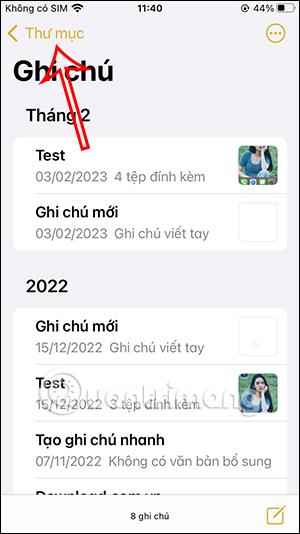Note iPhone-applikasjonen, i tillegg til grunnleggende notatfunksjoner, har denne applikasjonen også mange interessante alternativer for å betjene flere brukerbehov, som å låse iPhone-notater for å sikre innhold, eller smarte mapper. smart å filtrere notater etter filteret du ønsker å åpne disse notatene raskere. Artikkelen nedenfor vil veilede deg hvordan du bruker smarte mapper i Note iPhone.
Instruksjoner for bruk av Note iPhone smart mappe
Trinn 1:
I notatgrensesnittet på Note iPhone-applikasjonen klikker vi på Mapper for å vise mapper på applikasjonen. Klikk nå på opprett mappeikonet nederst i venstre hjørne for å opprette en ny mappe.


Steg 2:
Denne gangen viser grensesnittet for deg å gi et nytt navn til mappen. Skriv inn et nytt navn og klikk deretter Gjør om til smart mappe nedenfor.

Trinn 3:
Bytt til det nye grensesnittet med støttede notatfiltre. Her klikker du på hvilket notatfilter du ønsker å bruke.

For eksempel vil bruk av låst-filteret velge Inkluder-feltet for å filtrere alle låste notater på iPhone. Hvert filter vil ha forskjellige felt. Etter oppsett klikker du på Ferdig-knappen øverst til høyre for å lagre.


Trinn 4:
Så du har brukt et filter på smartmappen i Note-applikasjonen. Klikk på Ferdig for å gå tilbake til hovedgrensesnittet.

Den nyopprettede smartmappen vises i notatgrensesnittet. Eventuelle notater som er opprettet som tilhører det smartmappefilteret, flyttes automatisk til denne mappen.

Trinn 5:
Nå lager vi notater på iPhone som vanlig. Med notater vil oppretting av en sikkerhetsnøkkel vises i smartmappen som vist nedenfor.
Trinn 6:
En smart mappe kan kombinere mange forskjellige filtre. Kombiner for eksempel et mappefilter med vedlegg som vist nedenfor.


Trinn 7:
Under bruk kan du redigere smartmappen ved å klikke på 3-punktsikonet øverst til høyre på skjermen for å vise alternativer som vist nedenfor.


Trinn 8:
For å slette en smart mappe i Note iPhone , trenger brukere bare å sveipe mappen til venstre i mappeadministrasjonsgrensesnittet, og deretter trykke på sletteikonet og godta å slette smartmappen .


Videoopplæring om bruk av smartnotat-mappen på iPhone